Utilizați experiența îmbunătățită pentru a gestiona utilizatorii
Omnicanal pentru Customer Service oferă o suită de capacități care extinde puterea Dynamics 365 Customer Service Enterprise pentru a permite organizațiilor să se conecteze instantaneu și să interacționeze cu clienții lor prin canale de mesagerie digitală. Este necesară o licență suplimentară pentru a accesa Omnicanal pentru Customer Service. Pentru mai multe informații, consultați paginile Prezentare generală a prețurilor Dynamics 365 Customer Service și Planul de prețuri Dynamics 365 Customer Service .
Utilizați informațiile din acest articol pentru a vă gestiona utilizatorii agenți pentru Customer Service. Experiența îmbunătățită de gestionare a utilizatorilor este o interfață de utilizare simplificată care ușurează complexitatea configurării diferitelor setări necesare utilizatorilor agenți pentru a oferi serviciu pentru relații cu clienții în mod optim.
Puteți să gestionați următoarele setări pentru utilizatorii în bloc:
- Competențe
- Queues
- Profiluri de capacitate
- Se creează echipa de experți
Pe pagina de gestionare a utilizatorilor sunt disponibile următoarele trei vizualizări:
- Utilizatorii centrului de contact: listează utilizatorii cărora li se atribuie agentul, supervizorul sau persoanajul de administrator.
- Toți utilizatorii: listează toți utilizatorii Customer Service.
- Echipe de experți: listează utilizatorii cărora li se atribuie echipe de experți.
Experiența îmbunătățită de gestionare a utilizatorilor este disponibilă numai în Centrul de administrare Customer Service.
Gestionarea utilizatorilor centrului de contact
Atributele pe care doriți să le adăugați trebuie să fie configurate în sistem. Puteți actualiza până la 200 de utilizatori într-un singur pas. Pentru utilizatorii selectați, puteți actualiza până la cinci atribute într-un singur pas. Dacă trebuie să actualizați mai mult de cinci atribute pentru utilizatorii selectați, puteți salva modificările și apoi actualizați următorul set de atribute.
conectați-vă la Dynamics 365 și accesați aplicația serviciu pentru relații cu clienții centru de administrare.
Selectați Gerstionarea utilizatorilor sub Customer Support în harta site-ului.
Pe pagina care apare, selectați Gestionare pentru gestionarea îmbunătățită a utilizatorilor. Vizualizarea Utilizatorii centrului de contact afișează utilizatorii care au fost configurați în centrul de administrare Power Platform.
Treceți cursorul peste rândurile utilizatorilor pe care doriți să îi actualizați și bifați casetele de selectare.
Pentru a actualiza atributele utilizatorului, selectați Actualizați atributele utilizatorului și selectați una dintre următoarele opțiuni:
Actualizare competențe: din caseta de dialog care apare, efectuați următoarele:
- Adăugați abilități utilizatorilor: în caseta Competențe, selectați abilitățile pe care doriți să le adăugați, selectați o competență, apoi selectați Adăugare la toate. Competența și experiența selectate sunt adăugate pentru utilizatorii din listă. Pentru a avea o competență diferită pentru abilități, selectați câte o abilitate și o competență pe rând.
- Activare sau dezactivare: selectați o abilitate în caseta Competențe și selectați punctele de suspensie pentru a selecta Activare pentru toți sau Dezactivare pentru toți. Utilizatorii cu o competență dezactivată nu vor fi luați în considerare în timpul atribuirii dacă cerințele de calificare a unui element de lucru se potrivesc cu competențele dezactivate.
- Eliminare competențe: pentru a elimina o competență din lista de utilizatori, selectați competența din caseta Competențe și selectați Eliminare din toate. Salvați modificările. Competențele selectate sunt eliminate pentru utilizatori.
Actualizare cozi: în caseta de dialog care apare, în caseta Cozi, selectați cozile de adăugat sau de eliminat, apoi selectați Adăugare la toate sau Eliminare din toate. Salvați modificările.
Actualizare capacitate: în caseta de dialog care apare, în caseta Profiluri de capacitate, selectați profilurile pe care doriți să le adăugați sau să le eliminați, apoi selectați Adăugare la toate sau Eliminare din toate. Salvați modificările.
Pentru a adăuga utilizatori ca echipă de experți, selectați Echipă de experți și apoi selectați Adăugare ca expert în echipa de experți.
Dacă doriți să vedeți lista echipei de experți, selectați vizualizarea Listă de experți. Informații suplimentare: Configurați crearea echupei de experți pentru serviciul pentru relații cu clienții
Utilizatorii și atributele lor actualizate vor fi afișate în vizualizarea Utilizatorii centrului de contact.

Gestionarea utilizatorilor folosind experiența clasică
Utilizatorii ar trebui să fie configurați ca o resursă care poate fi rezervată, astfel încât să li se poată atribui elemente de lucru folosind rutare unificată.
În Dynamics 365, accesați una dintre aplicații și efectuați următorii pași.
- Centrul de administrare Customer Service
- Centrul de administrare omnicanal (perimat)
- serviciu pentru relații cu clienții Hub - Managementul serviciilor (perimat)
În harta site-ului, selectați Gerstionarea utilizatorilor în Customer Support.
Pe pagina Gestionarea utilizatorilor, selectați Gestionați pentru Utilizatori.
Pe pagina Utilizatori Omnicanal, faceți dublu clic pe un utilizator din listă.
Selectați fila Omnicanal.
Specificați următoarele în pagina utilizator.
Secțiune Câmp Descriere Exemplu de valoare Detalii despre utilizator Capacitate Dacă unitățile de capacitate sunt configurate, alocați o valoare care indică capacitatea agentului. Pentru informații: Capacitate. 100 Detalii despre utilizator Prezență implicită Atribuiți o stare de prezență implicită pentru agent. Aceasta este starea cu care este conectat agentul în aplicația Omnicanal pentru Customer Service. Selectați Resursă nouă care se poate rezerva sub secțiunea Configurarea competențelor. Apare pagina Resursă nouă care se poate rezerva.
Efectuați următoarele activități:
Specificați numele agentului în câmpul Nume.
Selectați Salvați. Fila Ore de lucru este activată.
Important
Pentru a adăuga orele de lucru pentru o resursă rezervabilă, Unified Resource Scheduling trebuie să fie disponibilă în organizația dvs. Universal Resource Scheduling este disponibilă cu Dynamics 365 Field Service, Dynamics 365 Project Service sau Dynamics 365 Service Scheduling. Mai multe informații: Prezentare generală Planificarea serviciilor
Puteți actualiza orele de lucru existente sau puteți crea orele de lucru pentru utilizator.
Din fila Omnicanal din pagina Resursa ce poate fi rezervată pentru utilizator, selectați Caracteristică nouă a resurselor ce pot fi rezervate.
În Numele abilității, căutați și selectați o abilitate.
În Valoarea de evaluare, selectați valoarea de evaluare pe care utilizatorul o are asupra abilității.
Salvați și închideți pentru a reveni la fila Omnicanal din pagina Utilizator pagină.
Dacă profilul de capacitate este configurat, în zona Capacitate, selectați Adăugați un profil de capacitate existent și selectați un profil din listă.
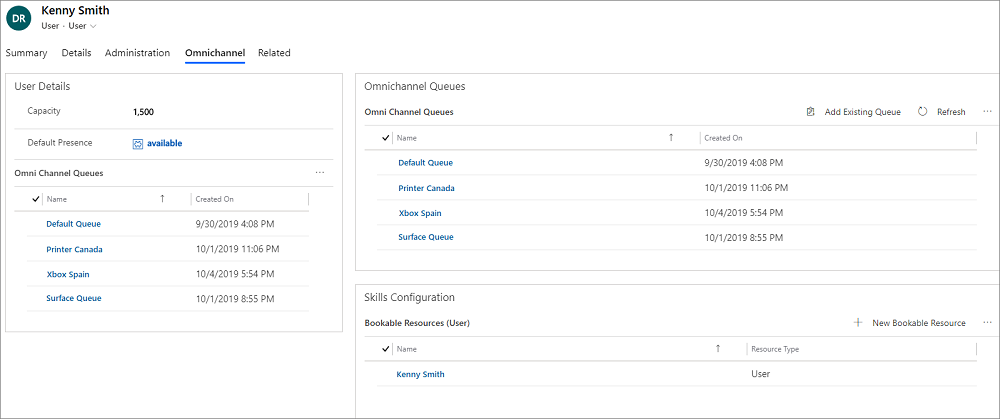
Pentru a folosi planificarea utilizatorilor pentru atribuire, configurați calendarul resurselor rezervabile. Informații suplimentare: Aplicarea unui calendar la o resursă
Adăugați utilizatorul la coada necesară, care este configurată pentru rutarea unificată. Mai multe informații: Configurați cozi pentru rutarea unificată
Notă
Roboții dintr-o coadă sunt modelați ca o resursă rezervabilă și, prin urmare, vor fi luați în considerare pentru atribuire. Cu toate acestea, vă recomandăm să nu adăugați roboți la cozile care sunt utilizate pentru rutarea înregistrărilor.
Toți utilizatorii cărora li se atribuie rolul de Administrator Omnicanal, Supervizor Omnicanal sau rolul de securitate Agent Omnicanal pot utiliza Omnicanal pentru Customer Service.
Pentru mai multe informații despre cum să creați utilizatori și să atribuiți roluri de securitate, consultați Atribuirea rolurilor și activarea utilizatorilor pentru Omnicanal pentru serviciu pentru relații cu clienții.
Pentru ca utilizatorii să acceseze experiențele Omnicanalului pentru Customer Service, rolurile pe care le mapați la personaje în maparea personajelor de rol trebuie să fie atribuite utilizatorilor direct și nu prin apartenența la echipă. Pentru mai multe informații despre maparea personajelor și rolurilor, consultați Maparea personajelor și rolurilor.
Capacitate
Capacitatea este scara arbitrară pe care o alegeți și o setați pentru fiecare dintre fluxurile de lucru corespunzătoare canalelor. Capacitatea atribuită agentului trebuie să fie un multiplicator al unității de capacitate pe care ați definit-o pentru secvența de lucru asociată. Verificați unitatea de capacitate definită pentru secvențe de lucru pentru a determina valoarea care trebuie atribuită agenților dvs.
De exemplu, dacă unitatea de capacitate este 1 pentru o secvență de lucru și doriți ca un agent să poată purta simultan până la 3 conversații, capacitatea pe care o atribuiți agentului ar trebui să fie de 3 unități. În mod asemănător, dacă unitatea de capacitate este 5 pentru fluxul de lucru și doriți ca agentul să poată purta simultan până la 3 conversații, ar trebui să atribuiți 15 unități drept capacitatea pentru agent. De asemenea, puteți defini profiluri de capacitate. Cu toate acestea, vă recomandăm să utilizați fie unități de capacitate, fie profiluri de capacitate în mediul dvs., și nu ambele. Mai multe informații: Creați și gestionați profiluri de capacitate.
Consultați și
Lucrați cu cozi în Omnicanal pentru Serviciul pentru relații cu clienții
Configurați și gestionați starea prezenței
Rolul personajelor pentru rutarea unificată
Configurarea limitelor particularizate în profilurile de capacitate
Feedback
În curând: Pe parcursul anului 2024, vom elimina treptat Probleme legate de GitHub ca mecanism de feedback pentru conținut și îl vom înlocui cu un nou sistem de feedback. Pentru mai multe informații, consultați: https://aka.ms/ContentUserFeedback.
Trimiteți și vizualizați feedback pentru